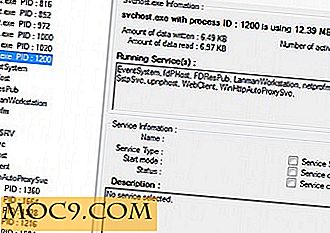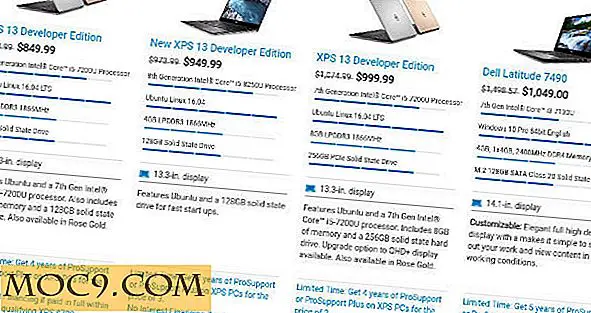Alt du behøver at vide om Word 2013 Read Mode
Microsoft Word 2013 leveres med et helt nyt layout kaldet Read Mode. Tidligere plejede Word at have meget nyttige layouter til forskellige situationer. Disse omfattede print-venlig layout og webside layout, både skræddersyet til printere og verdensomspændende web visning. Word 2013 Read Mode layout er specielt målrettet mod den moderne digitale verden af tabletter.
Word 2013 Read Mode er ligesom responsivt webdesign. Det justerer dokumentet efter skærmstørrelsen. Dette gælder ikke kun for teksten, men også for det rige medieindhold, som billeder, videoer, tabeller mv. Dokumentet ruller vandret i stedet for vertikalt for bedre præsentation på tabletter.
Åbning af dokumenter i læsemodus
Først og fremmest, lad os være meget klare, at skrivebeskyttet tilstand (beskyttet tilstand) og Word 2013 Read Mode er forskellige fra hinanden. Den beskyttede tilstand åbner et dokument i skrivebeskyttet tilstand, der holder sikkerhed i tankerne, mens læsningstilstand åbner dokumentet for bedre visning.
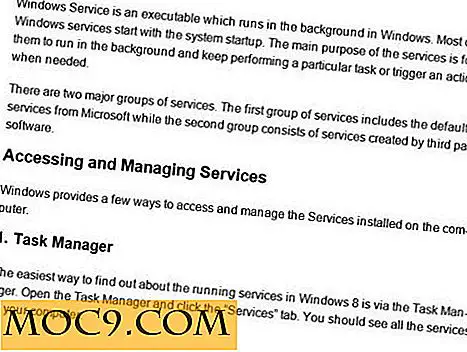
Som standard åbnes dokumenter i læsemodus. Du kan gennemse sider ved hjælp af piletasterne eller ved at klikke på pileknapperne i vinduet. Du kan også bruge musetasten til at gå baglæns eller fremad. Du kan zoome ind og zoome ud af dokumentet ved hjælp af skyderen i nederste højre hjørne af Word-vinduet. Hvis du vil zoome ind på et bestemt objekt som et billede, skal du dobbeltklikke på objektet.

Dokumenter kan åbnes i læsemodus på tre forskellige måder.
1. Du kan klikke på bogikonet (tredje ikon) på statuslinjen i Word 2013-vinduet.

2. Fanebladet Vis i båndet indeholder også en læsefunktionsknap.

3. Hvis du er fortrolig med tastaturgenveje, kan du bruge tastaturgenvejen "Alt + W + F" til at åbne et dokument i læsemodus.
Konfiguration af indstillinger for læsningstilstand
Da læsningstilstand ikke tillader brugeren at redigere eller ændre dokumentet, er indstillingerne meget begrænsede og er for det meste relateret til at tilpasse grænsefladen til bedre visning. Lad os gå gennem mulighederne.
Skift standard åbning af dokument i læsemodus
Hvis du ikke kan lide at altid åbne dokumenter i læsemodus, kan du ændre denne indstilling ved at følge nedenstående trin:
- Gå til Word -> File -> Valg
- På fanen Generelt skal du fjerne markeringen for "Åbn e-mailvedhæftninger og andre redigerbare filer i læsevisning"

Nu vil Word som standard åbne dine filer i udskriftslayout.
Navigation og kommentarer ruder
Når du er i læsemodus, vil du se en menuvisning i toppen af Word 2013-vinduet. Ved at klikke på knappen Vis åbnes menuen for dig. De to første punkter er navigationsruden og kommentarpanelet. Navigationsruden er særlig nyttig, når du læser et langt dokument og ønsker at springe frem og tilbage ofte og hurtigt. Navigationsruden lader dig springe gennem overskrifter, sider eller søgeresultater.

Selvom du ikke kan redigere originaldokumentet, kan du tilføje kommentarer til det. Dette er især nyttigt i et kontormiljø, hvor et dokument skal revideres og redigeres flere gange.
For at tilføje en kommentar hvor som helst i dokumentet, højreklik på, hvor du vil placere kommentaren og vælg "Ny kommentar."

Kolonnebredde
Da læsemodus er som lydhurtigt webdesign, kan det automatisk tilpasse sig skærmens størrelse. Hvis du for eksempel har en bredere visning, kan et dokument åbnes i op til 3 kolonner indhold. Standardvisningen åbnes i to kolonner som en bog. Men hvis du vil åbne dokumentet i en kolonne, der er til et bredere layout, kan du gøre det ved at gå til "View -> Column Width". Du får disse tre muligheder:
- Smal
- Standard
- Bred

Side farve
Nogle mennesker kan lide at læse tekst i inverterede farver. Standardfarven til læsning af et dokument er sort blæk med en hvid baggrund. Hvis du vil have hvid tekst med sort baggrund, kan du gå til "Vis -> Sidefarve -> Omvendt". Du finder tre muligheder i menuen Sidefarve.
- Ingen
- Sepia
- Inverse

Sidelayout
Som standard ruller Word vandret i Læsemodus. Hvis du ikke er fortrolig med dette, kan du ændre den til lodret rulning ved at gå til "View -> Layout -> Paper layout".

Jeg har fundet Word 2013 Read Mode, især når du læser dokumenter på min tablet eller endda på min bærbare computer ved hjælp af tre-kolonne layout. Alt ser ud til at justere perfekt efter skærmstørrelsen. Læsemodus gør grænsefladen minimal, så vi kan koncentrere os om læsning frem for redigering og andre opgaver. Dette skaber et distraheringsfrit miljø for behagelig læsning.
Hvad er dine tanker om Word 2013 Read Mode? Hvis du bruger en tablet til at åbne dine dokumenter, har Read Mode en fordel over andre layouter?